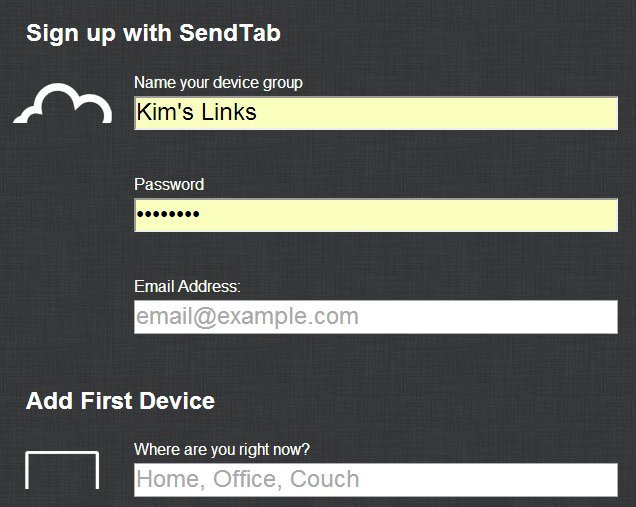SendTab — это быстрый и простой способ обмениваться веб-ссылками и мгновенно открывать их с одного устройства на другое буквально двумя щелчками мыши. Если вам приходится утомительно сохранять или отправлять ссылку себе по электронной почте, чтобы открыть ее на другом компьютере или мобильном устройстве, то это отличное расширение Chrome вам очень поможет.
Одно важное, что следует помнить о SendTab: это не очередное приложение для сохранения и обмена закладками. Он не сохраняет ссылку для последующего использования. Вместо этого он отправляет и получает ссылку в режиме реального времени и сразу же открывает ее на новой вкладке браузера.
Первое, что нужно сделать, — это настроить и установить расширение на все устройства и добавить их в сеть SendTab. Если вы собираетесь использовать его между несколькими компьютерами, вам придется установить расширение для Chrome или букмарклет для Firefox.
Следующий шаг — регистрация в сети SendTab. Зайдите на сайт www.sendtab.com и зарегистрируйтесь. Для регистрации требуется только имя пользователя, пароль и адрес электронной почты, и ее нужно выполнить только один раз. После регистрации вам будет предложено указать имя группы для вашей сети SendTab, а также имя вашего первого устройства.
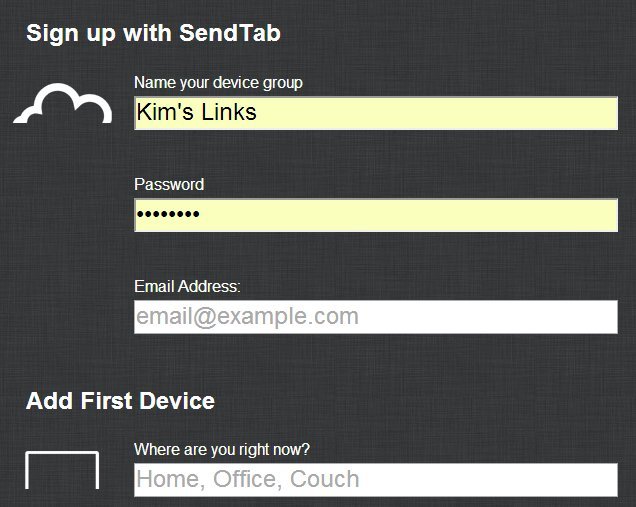
Именем устройства обычно является местоположение, например диван, ваш офис или любое другое место, к которому осуществляется доступ к устройству. Закончив, вы можете начать добавлять новые устройства в свою сеть SendTab.
Чтобы добавить устройства, нажмите значок в правом верхнем углу браузера. Нажав на это в первый раз, вы получите кнопку «Подключиться». Нажмите на нее, чтобы перейти на страницу входа в SendTab. Введите имя группы, которую вы назначили своей сети при регистрации, а также пароль.
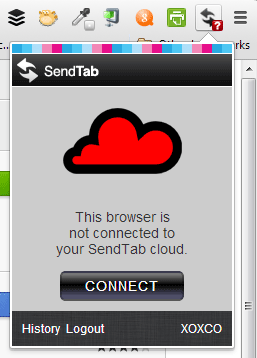
Если вы получаете доступ к SendTab со второго устройства, вам необходимо добавить это устройство, назначив имя компьютера. Под полем «Где вы сейчас находитесь?» можно указать местоположение, откуда осуществляется доступ к устройству, и оно будет автоматически вызываться по «браузер@местоположение». В моем случае я назвал компьютер Office, поэтому имя компьютера будет отображаться как «Chrome @ Office».
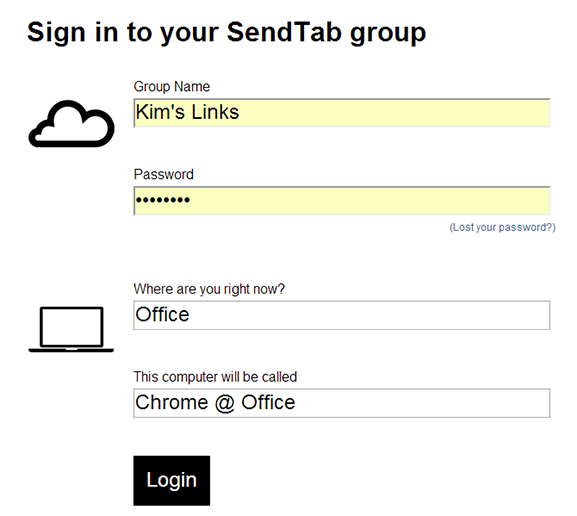
Вы также можете установить SendTab для Safariи следовать тем же инструкциям, чтобы добавить устройство в свою сеть SendTab.
После того, как все ваши устройства настроены, вы можете щелкнуть значок дополнения, находясь на веб-странице, и щелкнуть имя компьютера, на который вы хотите отправить его, или вы можете нажать «Все устройства», чтобы отправить его. все устройства в вашей сети.
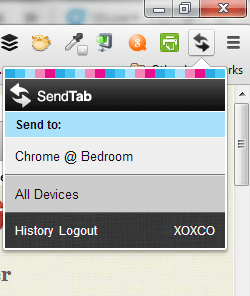
Страница автоматически открывается через несколько секунд на принимающем устройстве. Больше ничего делать не нужно, просто подождите несколько секунд, и оно должно появиться на новой вкладке.
SendTab также хранит историю отправленных и полученных ссылок, которую легко просмотреть, щелкнув значок дополнения и выбрав «История».
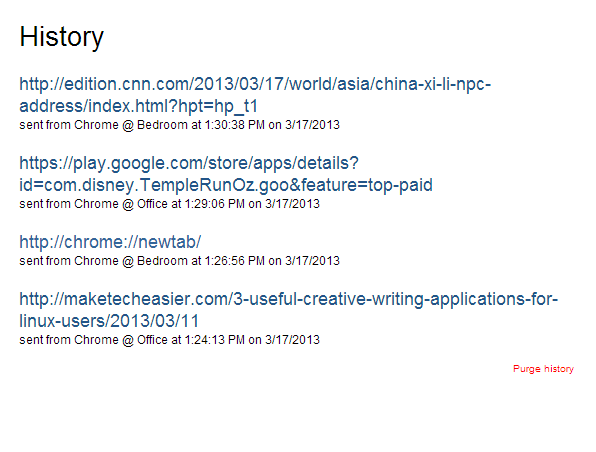
Вы также можете загрузить приложения для iPhone и Androidиз соответствующих магазинов, если хотите использовать их на своих мобильных устройствах.